نویسنده:
Clyde Lopez
تاریخ ایجاد:
23 جولای 2021
تاریخ به روزرسانی:
1 جولای 2024
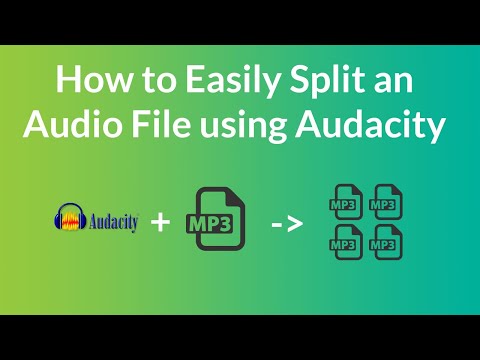
محتوا
آیا فایل صوتی بسیار طولانی دارید و باید آن را به دو قسمت تقسیم کنید یا فقط قسمتی از آهنگ را کوتاه کنید؟ ما به شما نشان می دهیم که چگونه این کار را انجام دهید.
مراحل
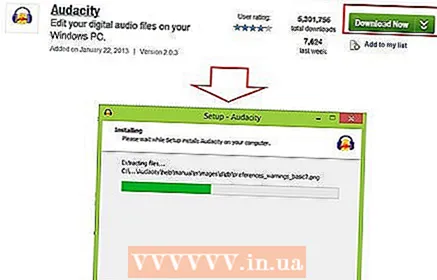 1 برنامه Audacity را بارگیری و نصب کنید. این پیوند است http://www.download.com/3001-2170_4-10606824.html
1 برنامه Audacity را بارگیری و نصب کنید. این پیوند است http://www.download.com/3001-2170_4-10606824.html  2 دانلود و نصب lame -3.96.1 - در اینجا http://www-users.york.ac.uk/~raa110/audacity/lame.html (هر نسخه ای)
2 دانلود و نصب lame -3.96.1 - در اینجا http://www-users.york.ac.uk/~raa110/audacity/lame.html (هر نسخه ای)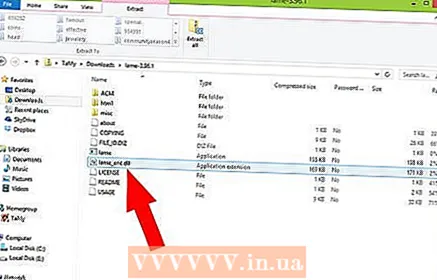 3 فایلی با نام lame_enc.dll را از بایگانی LAME .zip استخراج کنید. آن را در رایانه خود ذخیره کنید. پوشه ای که در آن قرار دارد را به خاطر بسپارید.
3 فایلی با نام lame_enc.dll را از بایگانی LAME .zip استخراج کنید. آن را در رایانه خود ذخیره کنید. پوشه ای که در آن قرار دارد را به خاطر بسپارید. 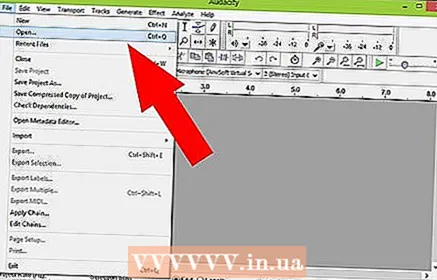 4 Audacity را باز کنید ، به File> Open بروید ، سپس فایل صوتی را که می خواهید کوتاه یا تقسیم کنید انتخاب کنید.
4 Audacity را باز کنید ، به File> Open بروید ، سپس فایل صوتی را که می خواهید کوتاه یا تقسیم کنید انتخاب کنید. 5 در گوشه سمت راست بالای پنجره ، گزینه "I" باید انتخاب شود.
5 در گوشه سمت راست بالای پنجره ، گزینه "I" باید انتخاب شود. 6 برای انتقال مکان نما به نقاط مختلف فایل صوتی ، از فلش های روی صفحه کلید استفاده کنید یا فقط آن را با موس بکشید.
6 برای انتقال مکان نما به نقاط مختلف فایل صوتی ، از فلش های روی صفحه کلید استفاده کنید یا فقط آن را با موس بکشید. 7 قسمتی از فایل صوتی را که می خواهید برش دهید انتخاب کنید. برای انجام این کار ، کافی است دکمه ماوس را نگه دارید و مکان نما را حرکت دهید ، برای مثال ، اگر می خواهید یک رکورد را از 0: 00: 0 دقیقه تا 30: 00: 0 انتخاب کنید ، سپس مکان نما را در ابتدای ضبط قرار دهید ، دکمه سمت چپ ماوس را نگه دارید و مکان نما را تا 30 دقیقه حرکت دهید.می تواند برای انتخاب فلش روی صفحه کلید در حالی که کلید Shift را نگه داشته اید استفاده شود.
7 قسمتی از فایل صوتی را که می خواهید برش دهید انتخاب کنید. برای انجام این کار ، کافی است دکمه ماوس را نگه دارید و مکان نما را حرکت دهید ، برای مثال ، اگر می خواهید یک رکورد را از 0: 00: 0 دقیقه تا 30: 00: 0 انتخاب کنید ، سپس مکان نما را در ابتدای ضبط قرار دهید ، دکمه سمت چپ ماوس را نگه دارید و مکان نما را تا 30 دقیقه حرکت دهید.می تواند برای انتخاب فلش روی صفحه کلید در حالی که کلید Shift را نگه داشته اید استفاده شود.  8 اگر قسمتی از صدا را انتخاب کرده اید که به آن نیاز ندارید ، کافی است آن را با فشار دادن Del حذف کنید. اگر قسمتی از فایل را که می خواهید نگه دارید انتخاب کرده اید ، همه چیز را حذف یا جدا کنید ، منوی ویرایش (گزینه بعدی بعد از فایل) را باز کرده و Copy (یا فقط Ctrl + C) را فشار دهید.
8 اگر قسمتی از صدا را انتخاب کرده اید که به آن نیاز ندارید ، کافی است آن را با فشار دادن Del حذف کنید. اگر قسمتی از فایل را که می خواهید نگه دارید انتخاب کرده اید ، همه چیز را حذف یا جدا کنید ، منوی ویرایش (گزینه بعدی بعد از فایل) را باز کرده و Copy (یا فقط Ctrl + C) را فشار دهید.  9 حالا منوی File> New را باز کنید.
9 حالا منوی File> New را باز کنید. 10 در پنجره جدید ، Edit> Paste (یا فقط Ctrl + V) را انتخاب کنید.
10 در پنجره جدید ، Edit> Paste (یا فقط Ctrl + V) را انتخاب کنید. 11 فایل> صادرات را باز کنید.
11 فایل> صادرات را باز کنید. 12 قالب و پوشه ای را برای صادر کردن فایل انتخاب کنید. به عنوان مثال ، اگر یک کتاب صوتی است ، سپس: "فصل 1" ، "فصل 2" و غیره. بهتر است MP3 را به عنوان فرمت انتخاب کنید.
12 قالب و پوشه ای را برای صادر کردن فایل انتخاب کنید. به عنوان مثال ، اگر یک کتاب صوتی است ، سپس: "فصل 1" ، "فصل 2" و غیره. بهتر است MP3 را به عنوان فرمت انتخاب کنید. 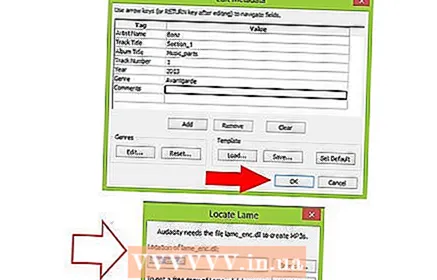 13 گزینه ویرایش برچسب های ID3 به شما ارائه می شود. اجباری نیست عنوان را دست نخورده بگذارید ، در قسمت نویسنده نام نویسنده را بنویسید ، سپس نام آلبوم را مشخص کنید. (شما باید فایل LAME را که قبلاً بارگیری کرده اید در برنامه بارگذاری کنید)
13 گزینه ویرایش برچسب های ID3 به شما ارائه می شود. اجباری نیست عنوان را دست نخورده بگذارید ، در قسمت نویسنده نام نویسنده را بنویسید ، سپس نام آلبوم را مشخص کنید. (شما باید فایل LAME را که قبلاً بارگیری کرده اید در برنامه بارگذاری کنید)  14 در صورت لزوم تکرار کنید.
14 در صورت لزوم تکرار کنید.



